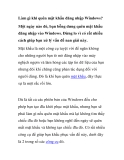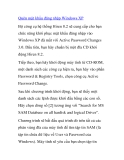Làm gì khi máy tính không khởi động?
Với Win XP
Bạn cho khởi động lại máy bằng phím bấm reset trên vỏ máy, nhấn tiếp phím F8
trước khi Windows hiện lên màn hình. Thay vào đó, danh mục Advanced
Options Menu xuất hiện, bạn sử dụng phím mũi tên lên xuống để lựa chọn dòng
lệnh Last Known Good Configuration rồi nhấn Enter. Chức năng này nạp lại
cấu hình phần cứng và phần mềm của lần khởi động Windows thành công trong
lần gần nhất.
Nếu vì một lý do nào đó, Windows vẫn chưa hoạt động trở lại được, bạn hãy lập
lại thao tác gọi ra danh mụcAdvanced Options Menu và lần này chọn dòng Safe
Mode để sau đó nhấn Enter. Lựa chọn này đưa ra phiên bản Windows khởi động
với những thành phần tối giản và cơ bản nhất. Khi hệ thống khởi động xong, bạn
cho chạy tiện ích System Configuration Utility có sẵn của Windows bằng thao
tác nhấn chuột vào Start/Run. Tiếp theo từ bàn phím nhập chữ msconfig vào hộp
Open rồi nhấn OK.
Tại bảng General, chọn mục Selective Startup để máy tính thiết lập lại cấu hình
mặc định khởi động hệ điều hành trong các file lưu thông tin hệ thống hoạt động
như SYSTEM.INI hay WN.INI. Sau chọn lựa này và nhấn nút OK, máy tính sẽ
khởi động lại và thực hiện quá trình kiểm tra lại toàn bộ hệ thống.
Biện pháp sau cùng bạn cần thực hiện nếu máy tính vẫn chưa khởi động được
Windows là cho đĩa CD bộ cài đặt Windows vào khởi động hệ thống. Ngay khi
màn hình Welcome to Setup mở ra, nhấn ngay Enter, nếu thấy có yêu cầu nhập
serial thì điền vào rồi nhấn tiếp phím R để chương trình tự động thực hiện quá
trình sửa chữa, khôi phục lại hệ thống bị lỗi để máy tính có thể hoạt động trở lại.
Với Vista
Hệ điều hành này cung cấp thêm một tùy chọn, đó là Repair Your
Computer nằm tại vị trí đầu của danh mụcAdvanced Boot Options. Chức năng
này tương tự như giải pháp sử chữa hệ thống của chương trình cài đặt Windows
XP. Sau khi chọn lựa, màn hình System Recovery Options mở ra, bạn cho chạy
ngay mục Startup Repair để hệ thống được tự động khôi phục lại. Đây cũng là
một chức năng sẵn có trong đĩa DVD cài đặt Vista. Bạn có thể đưa đĩa vào khởi
động máy tính và thực hiện quá trình này.
Để Windows tươi mới trở lại
Tiện ích System Restore có nhiệm vụ thiết lập những điểm khôi phục hệ thống
Windows một cách tự động hoặc do người sử dụng thiết lập. Nhờ đó, một khi hệ
thống có những thay đổi ngoài ý muốn hay phần mềm ứng dụng gặp trục trặc, bạn
có thể dùng tiện ích này để khôi phục lại những khóa Registry tại thời điểm trước
đó khi máy tính chạy ổn định.
Để gọi ra tiện ích, bạn nhấn chuột vào Start/All Programs/Accessories/System
Tools/ System Restore. Chọn liền mục Restore my computer to an earlier
time và nhấn vào Next. Những ngày ghi màu đậm trong bảng lịch là các điểm
khôi phục được lưu trữ trên hệ thống. Nếu trong tháng hiện tại chưa có điểm nào,
bạn hãy duyệt về những tháng sau để tìm ra ngày có thể khôi phục hệ thống.
Với hệ điều hành Vista, bạn có thể nhấn vào nút Start rồi gõ chữ system
restore bấm phím Enter để gọi ra tiện ích này. Để tìm ra điểm cho phép khôi
phục hệ thống, bạn chọn Choose a different restore point, rồi chọnNext. Sau đó
máy tính sẽ tự động thực thi chức năng được chỉ định.